苹果手机怎么删除通讯录群组 苹果手机通讯录群组删除步骤
苹果手机作为一款备受欢迎的智能手机,其通讯录群组功能为用户的联系管理提供了便利,随着时间的推移,我们可能会因为种种原因需要删除通讯录中的某些群组。苹果手机的通讯录群组删除步骤是怎样的呢?在本文中我们将探讨如何在苹果手机上删除通讯录群组,帮助用户更好地管理联系人信息。无论是为了整理通讯录还是为了保护个人隐私,学习如何删除通讯录群组将对您的手机使用体验有所提升。接下来我们将详细介绍苹果手机删除通讯录群组的步骤,让您轻松掌握这一技巧。
苹果手机通讯录群组删除步骤
具体方法:
1.打开浏览器进入iCloud,登录自己的AppleID。
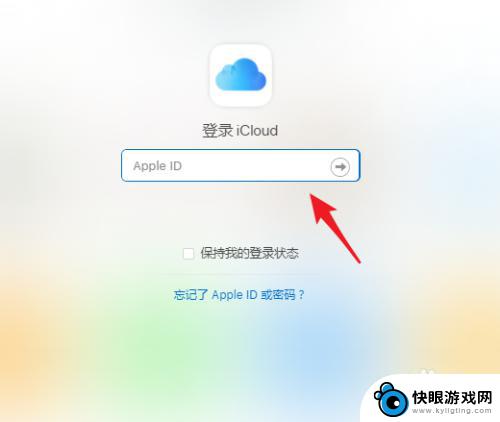
2.登录后,点击【通讯录】的图标。
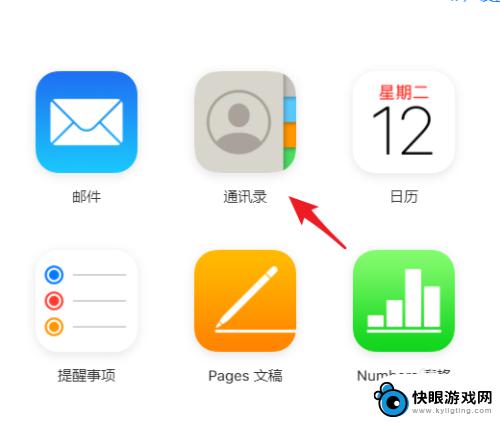
3.进入后,选中需要删除的群组。
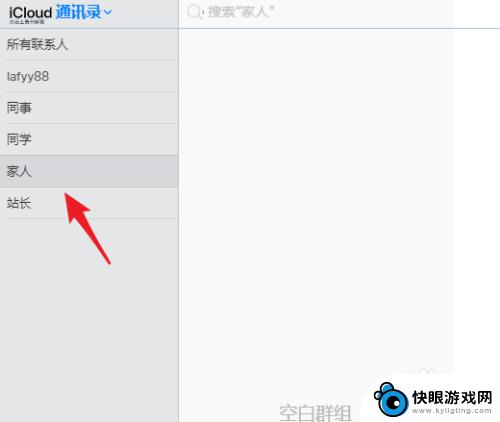
4.选中后,选择右下角的设置图标。
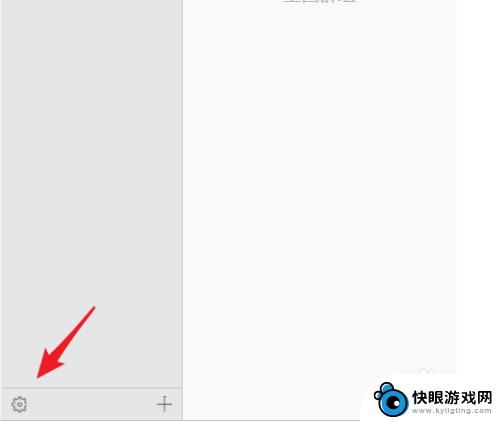
5.点击后,选择【删除】的选项。
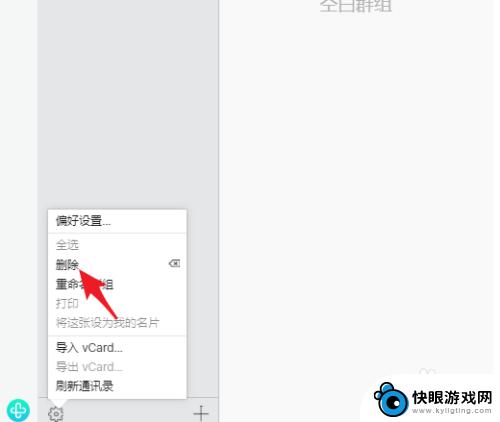
6.点击后,再次选择【删除】即可。

以上是删除苹果手机通讯录群组全部内容的方法,如果您遇到这个问题,可以按照以上步骤解决,希望对大家有所帮助。
相关教程
-
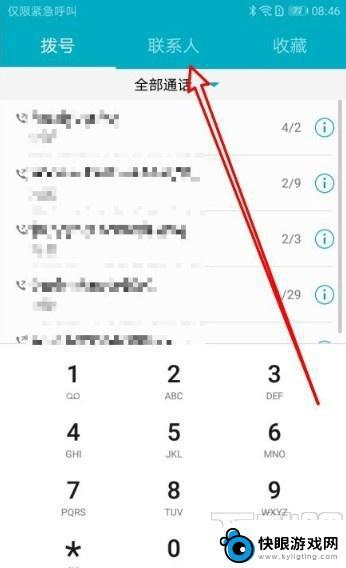 华为如何批量删除手机联系人 华为手机通讯录如何批量删除联系人
华为如何批量删除手机联系人 华为手机通讯录如何批量删除联系人华为手机作为一款备受欢迎的智能手机品牌,其通讯录功能备受用户青睐,在日常使用中我们可能会遇到需要批量删除手机联系人的情况。华为手机的通讯录如何批量删除联系人呢?本文将为大家介绍...
2024-02-11 17:27
-
 钉钉怎么转移群主权限 钉钉群转让群主的步骤
钉钉怎么转移群主权限 钉钉群转让群主的步骤钉钉作为一款企业级通讯工具,其群组功能在团队协作中扮演着重要的角色,在一些情况下,群主可能需要将群组的管理权限转移给其他成员。钉钉提供了简便的操作步骤,使群主转让群组权限变得轻...
2024-01-30 13:30
-
 怎么用手机管家删除相册 腾讯手机管家删除相册照片的步骤
怎么用手机管家删除相册 腾讯手机管家删除相册照片的步骤在日常使用手机的过程中,我们经常会遇到需要删除相册中照片的情况,而腾讯手机管家作为一款常用的手机管理软件,提供了便捷的操作步骤来删除相册中的照片。通过简单的操作,我们可以轻松地...
2024-08-20 09:15
-
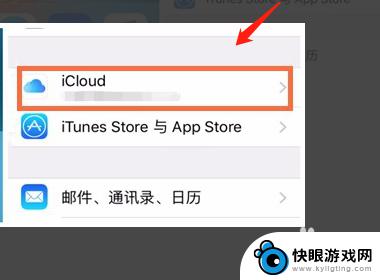 苹果手机怎么删掉通讯 怎么批量删除苹果手机通讯录
苹果手机怎么删掉通讯 怎么批量删除苹果手机通讯录苹果手机作为一款备受欢迎的智能手机,拥有强大的通讯录功能,方便用户管理联系人信息,但是随着时间的推移,通讯录中可能积累了大量无用或重复的联系人,给用户带来了困扰。如何在苹果手机...
2024-03-21 15:42
-
 苹果手机输入记录如何删 苹果手机清空所有通讯录方法
苹果手机输入记录如何删 苹果手机清空所有通讯录方法在日常生活中,我们经常会使用手机来记录重要的通讯录信息,随着时间的推移,这些记录可能会变得混乱或者需要清空。苹果手机作为一款广受欢迎的智能手机,提供了多种简便的方法来删除通讯录...
2024-06-23 14:26
-
 手机怎么查微信单删 查看被删除的微信聊天记录步骤
手机怎么查微信单删 查看被删除的微信聊天记录步骤在日常生活中,微信已经成为了我们不可或缺的沟通工具,而在使用微信时,有时我们会遇到一些疑问,比如怎样查看被删除的微信聊天记录?只要掌握了一些简单的技巧和方法,就能轻松解决这个问...
2024-06-05 13:20
-
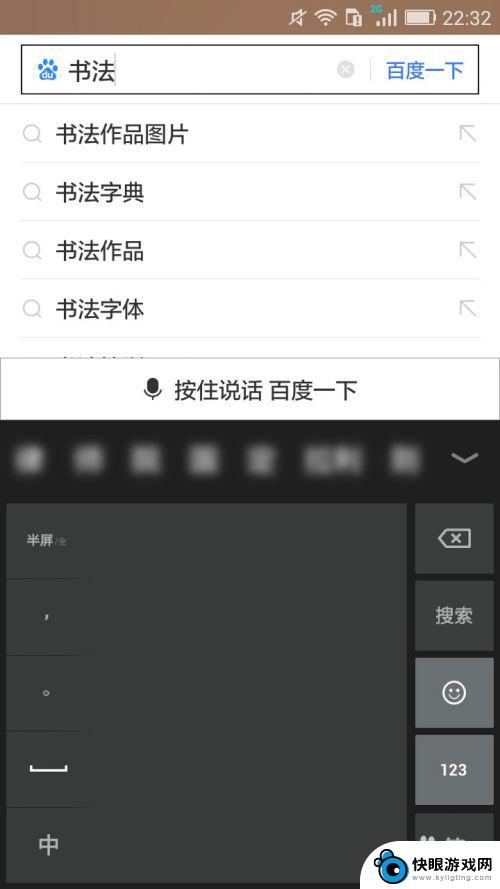 手机百度删记录怎么删除 怎么彻底删除手机百度搜索记录
手机百度删记录怎么删除 怎么彻底删除手机百度搜索记录在日常生活中,我们经常使用手机百度进行各种搜索,但是随之而来的问题就是搜索记录的累积,如果我们不想让他人看到我们的搜索历史,该如何删除手机百度的搜索记录呢?实际上彻底删除手机百...
2024-07-26 11:18
-
 手机电话设置的音频怎么删 华为手机通话录音如何删除
手机电话设置的音频怎么删 华为手机通话录音如何删除在日常生活中,我们经常会使用手机进行通话录音,以便记录重要的电话内容或留存有意义的对话,随着通话录音的积累,手机存储空间也会逐渐被占满。对于华为手机用户来说,了解如何删除通话录...
2024-09-12 10:38
-
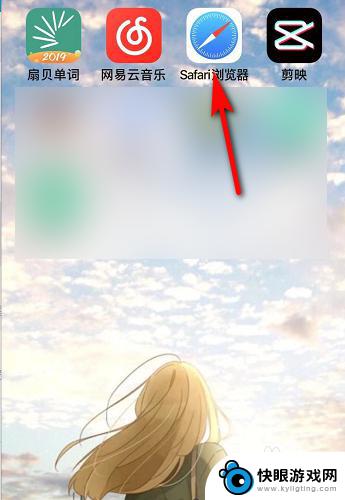 苹果手机怎样删除浏览器记录 苹果手机浏览器清除历史记录步骤
苹果手机怎样删除浏览器记录 苹果手机浏览器清除历史记录步骤苹果手机浏览器是我们日常生活中经常使用的工具,但是在使用过程中,我们可能会留下一些不想被他人看到的浏览记录,清除浏览器历史记录就显得尤为重要。苹果手机清除浏览器历史记录的步骤并...
2024-07-16 08:26
-
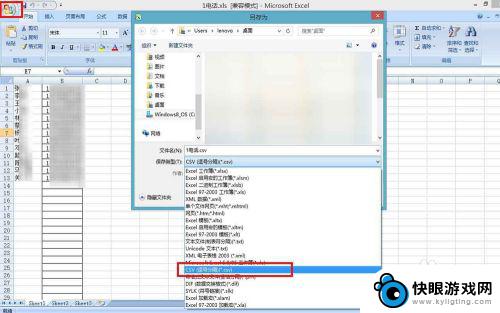 电脑上电话号码怎么导入手机通讯录 EXCEL中电话号码导入手机通讯录步骤
电脑上电话号码怎么导入手机通讯录 EXCEL中电话号码导入手机通讯录步骤在日常生活中,我们经常需要将电脑上的电话号码导入到手机通讯录中,以便随时查找联系人,在Excel中,我们可以轻松将电话号码整理好,然后通过一系列步骤将其导入到手机通讯录中。这样...
2024-07-18 09:20
热门教程
MORE+热门软件
MORE+-
 梓慕音乐免费最新版
梓慕音乐免费最新版
77.29MB
-
 金猪优选
金猪优选
30.89MB
-
 漫影漫画安卓手机
漫影漫画安卓手机
49.90M
-
 小峰管家官方新版
小峰管家官方新版
68.60M
-
 抖音来客软件
抖音来客软件
63.07MB
-
 萌动壁纸app手机版
萌动壁纸app手机版
23.60MB
-
 葡萄英语阅读app官网版
葡萄英语阅读app官网版
30.43M
-
 花漾盒子软件手机版
花漾盒子软件手机版
67.28M
-
 闯关有宝app
闯关有宝app
46.71MB
-
 蜂毒免费小说手机版app
蜂毒免费小说手机版app
18.25MB